
时间:2020-07-21 19:54:45 来源:www.win10xitong.com 作者:win10
有网友说他的电脑总是爱出一些怪问题,这不就出现了win10系统电源,如果是新手遇到这个情况的话不太容易解决,会走很多弯路。那我们可不可以自己独立解决呢?这样的步骤就可以解决:1、首先首先点击屏幕左下角的开始按钮(或按键盘上的Win按钮),然后直接输入“powershell”,即可看到系统自动搜索到了一个名叫“Windows Powershell”的桌面应用,然后右键点击它,选择“以管理员身份运行”。2、开启“Windows Powershell”程序后,再输入命令“powercfg -duplicatescheme e9a42b02-d5df-448d-aa00-03f14749eb61”(不含引号,可以直接复制粘贴),再点击回车,就会显示“电源方案 GUID:36d0a2da-8fb0-45d8-80f3-37afb1f70c3a(卓越性能)”的提示,这样就表示已经开启“卓越性能”模式了就行了。接下去我们就配合图片手把手的教各位win10系统电源的具体解决法子。
win10系统开启卓越性能模式的方法:
1、首先首先点击屏幕左下角的开始按钮(或按键盘上的Win按钮),然后直接输入“powershell”,即可看到系统自动搜索到了一个名叫“Windows Powershell”的桌面应用,然后右键点击它,选择“以管理员身份运行”。

2、开启“Windows Powershell”程序后,再输入命令“powercfg -duplicatescheme e9a42b02-d5df-448d-aa00-03f14749eb61”(不含引号,可以直接复制粘贴),再点击回车,就会显示“电源方案 GUID:36d0a2da-8fb0-45d8-80f3-37afb1f70c3a(卓越性能)”的提示,这样就表示已经开启“卓越性能”模式了。
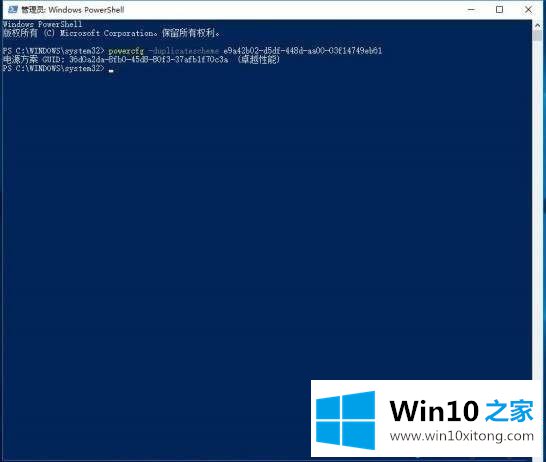
3、此时再打开电源计划管理选项,展开隐藏的附加计划后,选择 卓越性能 模式就可以让电脑性能最大化了,据测试性能将有10%的提升。
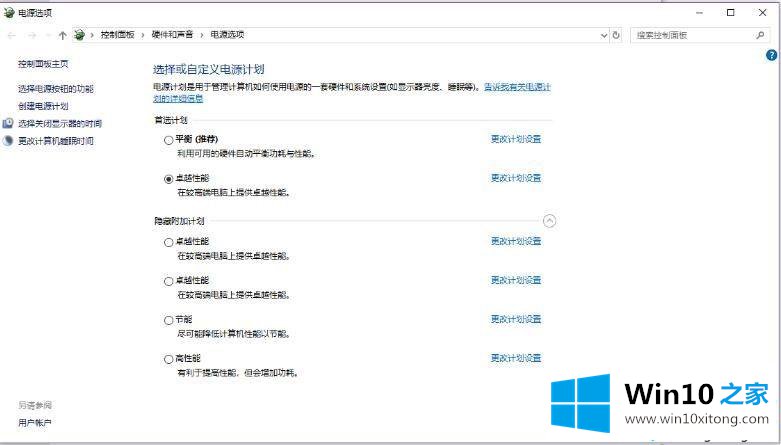
想让自己win10系统电脑开启“卓越性能”模式,直接参考教程步骤操作即可,开启之后系统运行速度变快许多。
有关win10系统电源的具体解决法子的内容在以上文章中就非常清楚的讲解了,如果你还需要下载电脑系统,请继续关注本站